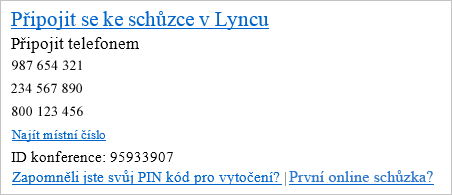Ve většině případů je připojení ke schůzce Lync jednoduché tak, že kliknete na odkaz na schůzku a vyberete možnost zvuku. Někdy ale všechno nejde tak, jak byste čekali, a může být potřeba zkontrolovat nastavení, vyřešit nějaký problém nebo se připojit jiným způsobem.
Na cestách se můžete připojit odkudkoli, třeba z letiště, kavárny, hotelu nebo dokonce ze svého mobilního zařízení. Stačí vybrat možnost v závislosti na vaší poloze a zařízeních, abyste se ke schůzce mohli rychle připojit, i když narazíte na problém.
Tipy:
-
Informace o funkcích Lync místností pro schůzky, včetně možností zvuku, videa, prezentací, účastníků a rozložení, najdete v tématu Úvod do místnosti pro schůzky Lyncu nebo podrobnosti o místnosti pro schůzky pro uživatele Lyncu Basic 2013.
Připojení pomocí Lync
-
V žádosti o schůzku klikněte na Připojit se ke schůzce Lync.
-
V okně Připojit se ke zvukovému přenosu schůzky vyberte zvukové připojení.
|
Možnost připojení ke zvukovému přenosu schůzky |
Kdy tuto možnost zvolit |
|
Používat Lync (úplná podpora zvuku a videa) |
(Doporučeno) Tuto možnost použijte, pokud má váš počítač vestavěný mikrofon a reproduktory, nebo máte připojenou náhlavní soupravu. Kameru používat nemusíte, i tak můžete sledovat video od jiných účastníků. |
|
Zavolejte mi na: |
Pokud chcete, aby vám Lync zavolali na libovolné číslo, třeba domů nebo na mobilní telefon, vyberte Zavolat mi na. Stačí zadat nové číslo nebo použít některé z uvedených čísel, která se přebírají z možnosti Telefony, pokud jste ji už nastavili. |
|
Nepřipojovat se ke zvuku |
Pokud chcete na schůzku zavolat z telefonu nebo zvukový přenos připojit později, zvolte Nepřipojovat se ke zvuku. Telefonní čísla a ID konference najdete v žádosti o schůzku. |
Tipy:
-
Zobrazení Schůzky umožňuje rychle zkontrolovat nadcházející schůzky pro tento den, aniž byste museli přecházet do kalendáře. Dokonce se můžete připojit k Lync Schůzce přímo z karty Schůzky , pokud schůzku nastavil organizátor ve vaší společnosti.
-
V hlavním okně Lync klikněte na kartu Schůzky a potom klikněte pravým tlačítkem na Lync Schůzka, ke které se chcete připojit.
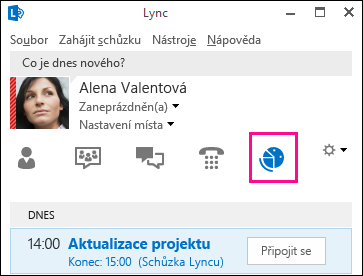
Připojení pomocí webové aplikace Lync
Lync Web App je alternativní způsob připojení ke schůzce, pokud nemáte nainstalované Lync. Otevře se automaticky a připojí vás ke schůzce. Další informace najdete v článku Připojení ke skypové schůzce pomocí Web App Skypu pro firmy.
Připojení jen pomocí telefonu
Pokud jste někde na cestách nebo nemáte přístup k počítači, stačí vzít telefon, zavolat a připojit se ke schůzce. Nezapomeňte si z žádosti o schůzku zjistit ID a čísla konference. Další informace najdete v článku Volání do schůzky v Lyncu.
Užitečné rady týkající se zvuku
-
Test zvukového zařízení
Pokud nic neslyšíte nebo naopak ostatní neslyší vás, otestujte nejdřív svoje zvukové zařízení:
-
Připojte sluchátka s mikrofonem nebo použijte mikrofon a reproduktory počítače.
-
Najeďte myší na ikonu telefonu nebo mikrofonu

-
Vyberte zvukové zařízení a upravte hlasitost reproduktoru a zrušte ztlumení mikrofonu.
-
Nezapomeňte taky zrušit ztlumení reproduktorů počítače.
Tip: Pokud počítač nemá mikrofon a reproduktory nebo je nechcete použít, můžete pro přenos zvuku použít telefon.
-
Kde jsou telefonní čísla konference a přístupové kódy?
-
Pokud chcete místo zvukových zařízení počítače použít pro připojení ke schůzce telefon, čísla a ID konference najdete v žádosti o schůzku. Když jste na cestách, můžete také kliknout na Najít místní číslo.
-
Nalezení kódu PIN (přístupového kódu) pro přenos zvuku
Kód PIN potřebujete jen v případě, že se jako prezentující ke schůzce připojujete z veřejného telefonu nebo z mobilu nebo je nastavena vysoká úroveň zabezpečení schůzky. Jinak ho nepotřebujete a stačí vytočit číslo a počkat na spojení.
Pokud potřebujete PIN kód a nepamatujete si, co to je, klikněte na Zapomněli jste svůj PIN kód pro telefonické připojení? v žádosti o schůzku a podle pokynů na stránce proveďte resetování.
-
Řešení nízké kvality zvuku
Kvalita zvuku závisí na síti a používaném zařízení. Použijte pevné připojení k síti a vypněte v počítači bezdrátové připojení. Pokud bezdrátové připojení musíte použít, potřebujete dost silný signál. Pro lepší zvuk používejte také vysoce kvalitní náhlavní soupravu. Další informace najdete v článku Telefony a zařízení kvalifikované pro Microsoft Skype pro firmy (Lync).